จะอัปเกรดจุดเชื่อมต่อ / ช่วง Extender ไร้สายของ TP-Link ได้อย่างไร
จะอัปเกรดจุดเชื่อมต่อ / ช่วง Extender ไร้สายของ TP-Link ได้อย่างไร
หมายเหตุ:
1) โปรดตรวจสอบรุ่นฮาร์ดแวร์ของอุปกรณ์ของคุณสำหรับรุ่นเฟิร์มแวร์ การอัปเกรดเฟิร์มแวร์ไม่ถูกต้องอาจทำให้อุปกรณ์ของคุณเสียหายและทำให้การรับประกันเป็นโมฆะ
สำหรับวิธีการตรวจสอบเวอร์ชั่นของฮาร์ดแวร์ของอุปกรณ์กรุณาคลิกที่อ้างถึง
https://www.tp-link.com/th/article/?faqid=46

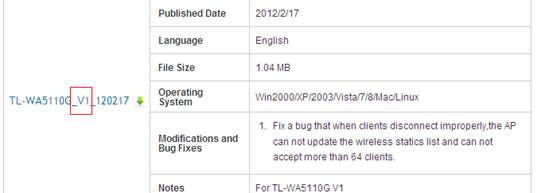
2) หลังจากคุณดาวน์โหลดเฟิร์มแวร์จากเว็บไซต์ TP-Link โปรดใช้เครื่องมือคลายซิปเช่น WinZIP หรือ WinRAR เพื่อแตกไฟล์เฟิร์มแวร์ออกจากโฟลเดอร์
3) ก็แนะนำให้อัพเกรดเฟิร์มผ่านทางสายเคเบิลเชื่อมต่อเว้นแต่อุปกรณ์ TP-Link เพียง แต่มีการเชื่อมต่อไร้สายเช่น TL-WA854RE
4) อย่าปิดเครื่องหรือตัดสาย Ethernet ระหว่างการอัพเกรด;
5) หลังจากอัปเกรดการตั้งค่าทั้งหมดจะเปลี่ยนกลับเป็นค่าเริ่มต้นจากโรงงานดังนั้นคุณอาจบันทึกการตั้งค่าปัจจุบันล่วงหน้า
ขั้นตอนที่ 1เข้าสู่ระบบในเว็บอินเตอร์เฟส:
สำหรับเวอร์ชั่นใหม่ (ถ้าคุณเพิ่งซื้ออุปกรณ์มันอาจจะเป็นเวอร์ชั่นใหม่) กรุณาใส่ 192.168.0.254 เพื่อเข้าสู่ระบบผ่านเว็บอินเตอร์เฟสโดยตรง
หมายเหตุ: ที่อยู่การเข้าถึงเริ่มต้นสามารถพบได้บนฉลากของอุปกรณ์

ขั้นตอนที่ 2คลิกที่S ystem Tools --- อัพเกรดเฟิร์มแวร์ (หรือเฟิร์มแวร์) ; คลิกที่เรียกดูเพื่อค้นหาเฟิร์มแวร์ที่แยกออกมา
ขั้นตอนที่ 3คลิกที่ปุ่มอัพเกรด อุปกรณ์จะรีบูตโดยอัตโนมัติหลังจาก
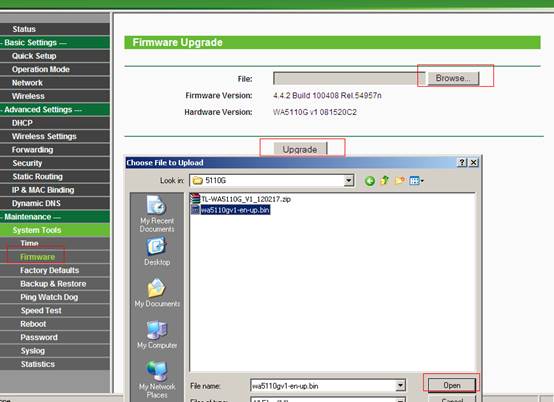
ขั้นตอนที่ 4คลิกสถานะตรวจสอบว่าเฟิร์มแวร์ได้รับการอัพเกรดแล้ว
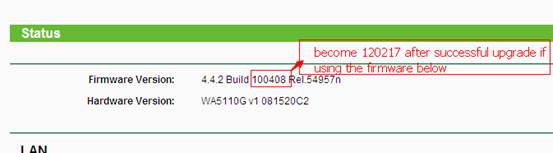

ขั้นตอนที่ 5แนะนำให้คืนค่าอุปกรณ์กลับเป็นค่าเริ่มต้นจากโรงงานเพื่อให้แน่ใจว่าการใช้งานใหม่จะมีผล คลิกที่ System Tools -> ค่าจากโรงงาน ,คลิกRestore ปุ่ม
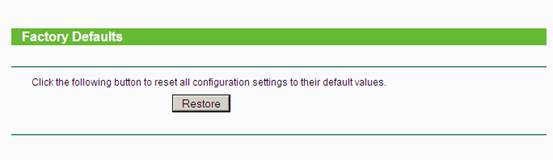
ขั้นตอนที่ 6หลังจากค่าเริ่มต้นจากโรงงานโปรดกำหนดค่าอุปกรณ์ใหม่ตั้งแต่ต้น
คำถามที่พบบ่อยนี้มีประโยชน์หรือไม่?
ความคิดเห็นของคุณช่วยปรับปรุงเว็บไซต์นี้









_1550564000026g.jpg)